CamtasiaStudio录屏软件使用说明
- 格式:doc
- 大小:2.27 MB
- 文档页数:8
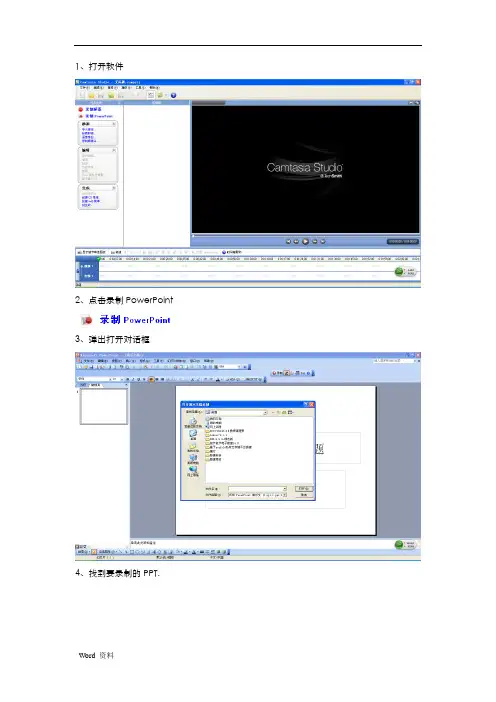
1、打开软件
2、点击录制PowerPoint
3、弹出打开对话框
4、找到要录制的PPT.
5、打开PPT
6、找到“录制工具栏”
7、点击录制按钮。
8、单击开始录制
点击关闭开始录制
9、按“ESC”键停止录制或直到幻灯片播放结束。
10、点击停止录制,弹出另存为对话框,选择路径保存。
11、弹出下面窗口,如需要对视频进行编辑,选择:“编辑您的录制“;如直接生成视频文件选择“生成您的录制”。
以“生成您的录制”为例:
11、点击“生成您的录制”,则进入软件:如下图
12、选择“自定义生成设置”点击“下一步”如下图不需要进行设置,点击下一步。
13、进入如下界面,修改“模板”为“no controls”,修改“大小”“640x480”。
然后点击“下一步”。
修改前:
修改后:
14、如图:不需要修改
15、点击“下一步”进入下图:修改“生成名称”;修改“文件夹”(保存位置)。
点击完成。
16、进行渲染。

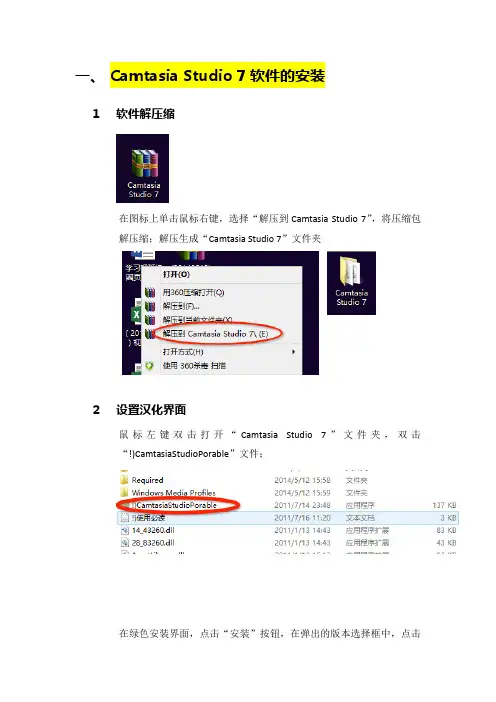
一、Camtasia Studio 7软件的安装1软件解压缩在图标上单击鼠标右键,选择“解压到Camtasia Studio 7”,将压缩包解压缩;解压生成“Camtasia Studio 7”文件夹2设置汉化界面鼠标左键双击打开“Camtasia Studio 7”文件夹,双击“!)CamtasiaStudioPorable”文件;在绿色安装界面,点击“安装”按钮,在弹出的版本选择框中,点击“是”,安装中文汉化版本;弹出“设置完毕”提示框,点击“确定”按钮,完成安装,程序自动启动;二、Camtasia Studio 7软件的使用1录制课件双击“CamtasiaStudio”图标启动主程序;见到CamtasiaStudio 软件的主界面,如下图所示。
点击图中画红圈的“录制屏幕”按钮即可进入录制状态。
进入录制状态后,见到如下图所示的“控制台”打开你的PPT文档,通过下图中红圈标注出来的区域设置工具调整你要录屏的区域。
区域调整合适后点击控制台上的红色录制按钮“rec”即可开始录屏。
点击录制按钮后,三秒倒计时结束,开始录制屏幕;录制的过程中,你可以操作PPT翻页,同时通过麦克风录制语音(记得戴好你的耳麦哦)。
1,暂停/继续录制视频;2,停止并预览录制的视频;2停止录制,保存视频并设置视频尺寸鼠标单击“stop”按钮,停止录制。
停止录制后,系统会自动打开预览窗口在预览窗口,单击“Save and Edit”按钮,保存录制的视频文件,保存的文件类型为。
保存完成后,系统会自动回到主界面,并提示“选择视频尺寸”的对话框,如下图。
在可用的视频尺寸的下拉清单中,有一种尺寸后面标注着“正在录制的尺寸”,就选这个。
选好后,点击“OK”或“确定”3保存为MP4视频在Camtasia主窗口点击“生成并共享”,选择“生成并共享”,如下图选择“HD”格式(如下图),点击“下一步”编辑视频名称,选择视频的存储位置,点击“完成”等待渲染完成完成后即可看到如下提示,打开相应的文件夹可以找到该mp4文件三、无效参数无法录制问题的修复1问题的出现部分电脑在首次安装运行Camtasia Studio 成功录制后,再次启动录制时,会出现上述错误提示框,并导致无法录制。

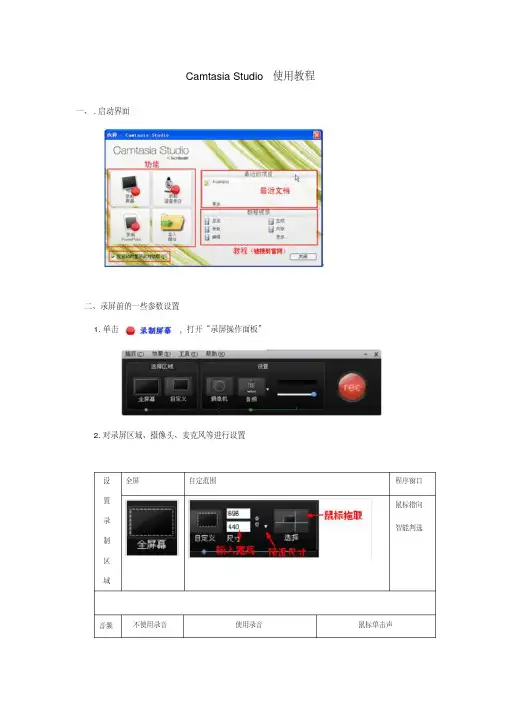
Camtasia Studio使用教程一、.启动界面二、录屏前的一些参数设置1.单击,打开“录屏操作面板”2.对录屏区域、摄像头、麦克风等进行设置设置录制区域全屏自定范围程序窗口鼠标指向智能判选音频不使用录音使用录音鼠标单击声(建议把使用录音机软件把鼠标释放的声音降低音量)光标效果单击“效果-光标”菜单,设置鼠标及单击的效果。
热键开始/暂停停止屏幕绘图标记F9F10Ctrl+Shift+D M三、开始录制经过上面的设置之后,只要按下“F9”即可开始录制。
如果前面设置了录制声音选项,你就可以通过话筒一边操作一边讲解。
需要暂停当前的录制时,只要按“F9”即可。
再按F9可继续录制。
录制过程中可按Ctrl+Shift+D可调出绘图工具。
单击“倒三角”可选择图形的类型、颜色、线宽。
录制结束时按“F10”。
尽量使用简洁的画面或者颜色比较少的画面,如采用单色的桌面背景,这样能使减少视频文件的大小;又如,当画面静止时,尽量不要让鼠标动来动去,这样软件会只设一个关键帧,大大减少文件容量;鼠标移动时,动作尽量放慢,避免“快而大幅度”地四、录像预览结束录制后,出现一个预览窗口,可自动播放。
在此可查看、保存、删除录像。
单击“保存”,会打开保存文件对话框,此时请勿做“切换输入法”的操作。
(做了会导致软件锁死)五、录制PPT1.打开PowerPoint演示文稿文件。
2.单击PowerPoint菜单栏“加载项”调出PowerPoint加载项工具栏,其中一项为安装软件时添加的Camtasia Studio工具栏。
①启动演示文稿并开始录制②录制音频:录制语音旁白③录制摄像头:记录摄像头视频;④显示摄像头预览:预览摄像机录制;⑤Camtasia录制选项:查看PowerPoint中添加选项。
3.单击“录制”按钮,启动将要录制的演示文稿。
此时,Camtasia studio对话框出现在屏幕的右下角。
4.点击“单击开始录制”按钮进行录制。
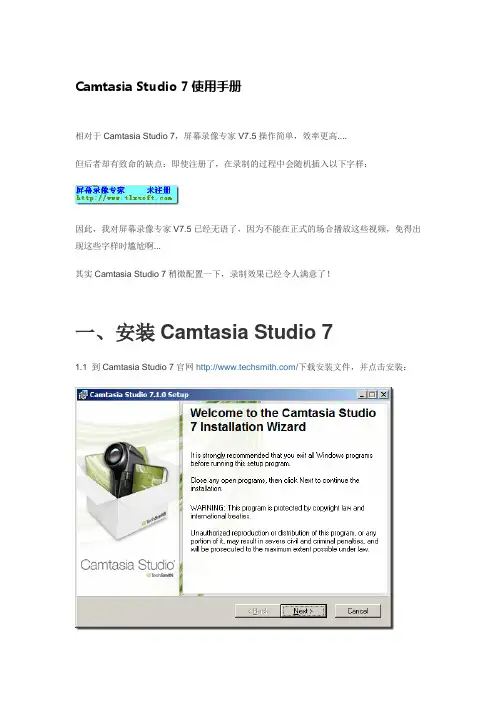
Camtasia Studio 7使用手册相对于Camtasia Studio 7,屏幕录像专家V7.5操作简单,效率更高....但后者却有致命的缺点:即使注册了,在录制的过程中会随机插入以下字样:因此,我对屏幕录像专家V7.5已经无语了,因为不能在正式的场合播放这些视频,免得出现这些字样时尴尬啊...其实Camtasia Studio 7稍微配置一下,录制效果已经令人满意了!一、安装Camtasia Studio 71.1 到Camtasia Studio 7官网/下载安装文件,并点击安装:1.2 填写注册码:name: key: BDZ8U-T8RHC-ACY5Q-CDHP7-46363二、Camtasia Studio 7简单设置2.1 第一次启动时,有一段内置的简单教学录像,可以快速熟悉这款软件的主界面;如果不想看,重新启动软件即可。
2.2 第二次启动时,会提示软件更新,我们取消勾选框,点击NO按钮:2.3 接着有个功能快捷窗口弹出来,我们取消勾选框,点击close按钮:2.4 Tools > Options:1)Program页:取消AutoSave,取消Help提示2)Upgrade Options页:取消自动更新3)Help us improve页:选择No点击确定按钮2.5 点击左上角的“Record the screen”按钮:弹出Camtasia Recorder窗口:如果不需要录制音频,则点击Audio on图标即可禁止录制音频:--->2.6 Camtasia Recorder窗口> Tools > Options:1)General页:取消Help选项;勾选Capture的“Disable display acceleration during capture”,这个选项能解决录屏时鼠标闪烁问题!2)Inputs页:如果是一般的操作,Vedio帧数可以减少到5,这样会提高录制结束时渲染的速度!点击OK按钮保存设置三、开始录制3.1 在Camtasia Recorder窗口中选择录制区域,可以是全屏(选Full screen),也可以是具体某一区域(选Custom);Custom旁边的下拉按钮有详细区域选择:选择“Select area to record”时,Camtasia Recorder会自动检测方块的录制区域,非常方便:3.2 点击红色的“rec”按钮就可以开始录制屏幕了~~3.3 快捷键:F9暂停;F10结束3.4 录制完后弹出预览窗口,点击右下角的“Save and Eidt”按钮(建议保存*.camrec文件,方便导出不同格式的播放文件),之后会切换到Camtasia Studio,弹出Editing Dimensions 窗口,我们选择原始大小:四、导出avi格式播放文件4.1 点击左上角的“Produce and share”导出文件:4.2 弹出的向导窗口中选择“Custom ...”:4.3 选择avi格式:4.4 设置vedio的帧数为3(帧数越少,导出文件体积越少,播放时越不连续):主要设置就是这些了,接下来next、next就可以了最后回放导出的文件,检查录制效果是否完好如果需要通过网络传输视频文件,可以先用压缩软件再压一下哦,文件大小又减少了。
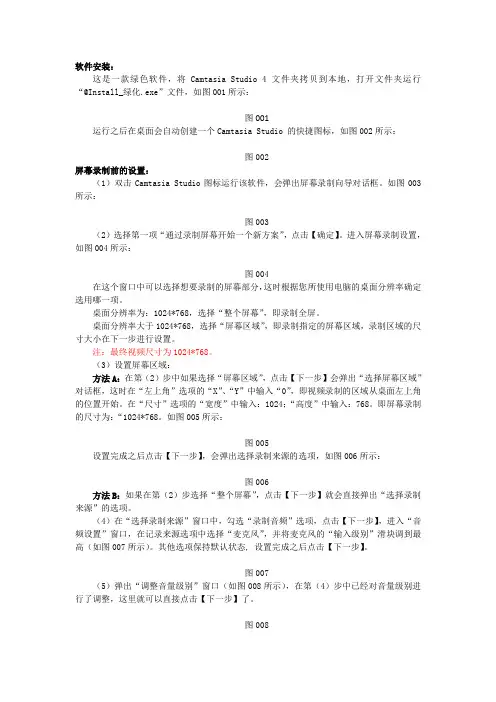
软件安装:这是一款绿色软件,将Camtasia Studio 4文件夹拷贝到本地,打开文件夹运行“@Install_绿化.exe”文件,如图001所示:图001运行之后在桌面会自动创建一个Camtasia Studio 的快捷图标,如图002所示:图002屏幕录制前的设置:(1)双击Camtasia Studio图标运行该软件,会弹出屏幕录制向导对话框。
如图003所示:图003(2)选择第一项“通过录制屏幕开始一个新方案”,点击【确定】。
进入屏幕录制设置,如图004所示:图004在这个窗口中可以选择想要录制的屏幕部分,这时根据您所使用电脑的桌面分辨率确定选用哪一项。
桌面分辨率为:1024*768,选择“整个屏幕”,即录制全屏。
桌面分辨率大于1024*768,选择“屏幕区域”,即录制指定的屏幕区域,录制区域的尺寸大小在下一步进行设置。
注:最终视频尺寸为1024*768。
(3)设置屏幕区域:方法A:在第(2)步中如果选择“屏幕区域”,点击【下一步】会弹出“选择屏幕区域”对话框,这时在“左上角”选项的“X”、“Y”中输入“0”,即视频录制的区域从桌面左上角的位置开始。
在“尺寸”选项的“宽度”中输入:1024;“高度”中输入:768。
即屏幕录制的尺寸为:“1024*768。
如图005所示:图005设置完成之后点击【下一步】,会弹出选择录制来源的选项,如图006所示:图006方法B:如果在第(2)步选择“整个屏幕”,点击【下一步】就会直接弹出“选择录制来源”的选项。
(4)在“选择录制来源”窗口中,勾选“录制音频”选项,点击【下一步】,进入“音频设置”窗口,在记录来源选项中选择“麦克风”,并将麦克风的“输入级别”滑块调到最高(如图007所示)。
其他选项保持默认状态, 设置完成之后点击【下一步】。
图007(5)弹出“调整音量级别”窗口(如图008所示),在第(4)步中已经对音量级别进行了调整,这里就可以直接点击【下一步】了。
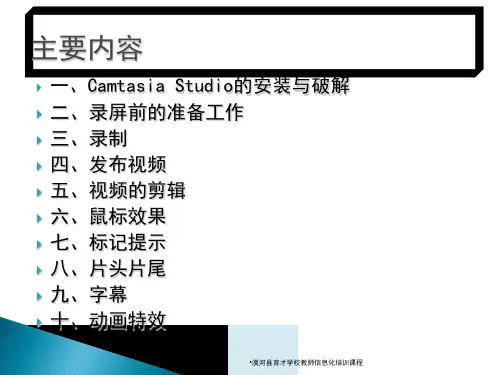
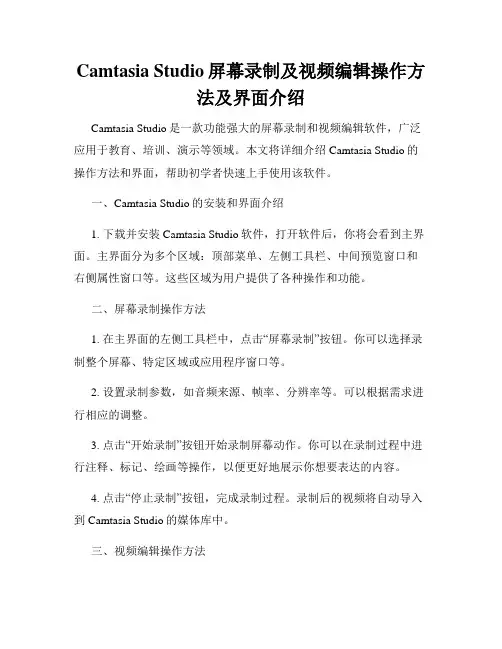
Camtasia Studio屏幕录制及视频编辑操作方法及界面介绍Camtasia Studio是一款功能强大的屏幕录制和视频编辑软件,广泛应用于教育、培训、演示等领域。
本文将详细介绍Camtasia Studio的操作方法和界面,帮助初学者快速上手使用该软件。
一、Camtasia Studio的安装和界面介绍1. 下载并安装Camtasia Studio软件,打开软件后,你将会看到主界面。
主界面分为多个区域:顶部菜单、左侧工具栏、中间预览窗口和右侧属性窗口等。
这些区域为用户提供了各种操作和功能。
二、屏幕录制操作方法1. 在主界面的左侧工具栏中,点击“屏幕录制”按钮。
你可以选择录制整个屏幕、特定区域或应用程序窗口等。
2. 设置录制参数,如音频来源、帧率、分辨率等。
可以根据需求进行相应的调整。
3. 点击“开始录制”按钮开始录制屏幕动作。
你可以在录制过程中进行注释、标记、绘画等操作,以便更好地展示你想要表达的内容。
4. 点击“停止录制”按钮,完成录制过程。
录制后的视频将自动导入到Camtasia Studio的媒体库中。
三、视频编辑操作方法1. 在媒体库中选中需要编辑的视频文件,将其拖入时间轴中。
时间轴位于主界面的底部,用于对视频进行剪辑和编辑。
2. 在时间轴上选择一个视频片段,你可以调整其时长,加入转场效果、添加过渡动画等。
通过这些编辑操作,使得视频显得更加流畅自然。
3. 利用Camtasia Studio提供的丰富特效和动画效果,对视频进行美化和修饰。
你可以调整亮度、对比度、饱和度等参数,以及添加文本、音频和图像等。
4. 在视频编辑过程中,你还可以选用Camtasia Studio提供的众多工具和功能,如调整音频、降噪、颜色校正等。
这些工具可帮助你达到更好的效果。
5. 完成编辑后,点击“文件”菜单中的“导出”选项,选择视频输出格式和分辨率,点击“导出”按钮即可生成最终的视频文件。
四、Camtasia Studio界面的其他设置1. 在顶部菜单中,有多个选项可供设置,如语言选择、首选项等。
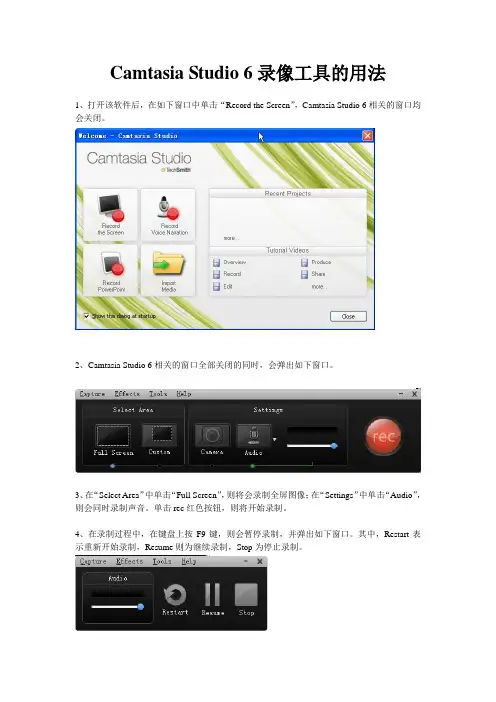
Camtasia Studio 6录像工具的用法1、打开该软件后,在如下窗口中单击“Record the Screen”,Camtasia Studio 6相关的窗口均会关闭。
2、Camtasia Studio 6相关的窗口全部关闭的同时,会弹出如下窗口。
3、在“Select Area”中单击“Full Screen”,则将会录制全屏图像;在“Settings”中单击“Audio”,则会同时录制声音。
单击rec红色按钮,则将开始录制。
4、在录制过程中,在键盘上按F9键,则会暂停录制,并弹出如下窗口。
其中,Restart表示重新开始录制,Resume则为继续录制,Stop为停止录制。
5、在录制过程中,若录制要结束了,可在键盘上按F10键结束录制。
此时,会出现如下窗口重放录制的内容。
单击右下角的Save按钮,则为保存录制的视频,不过,注意,其扩展名为.camrec,只能由Camtasia Studio 6来播放。
下面的步骤是用来将该文件格式,转换为avi格式的。
6、保存过后,在Camtasia Studio 6窗口左侧Add处单击Import media,将存过的视频文件导入。
7、在导入后的视频上右击,选择“Add to Timeline”,将视频文件加入到时间轴上。
此时,会弹出一个新的窗口,如下。
8、在Presets中找到CD后,OK,再确定。
其它窗口关闭,只剩下主窗口。
9、在主窗口右下侧Produce处单击Produce Video as按钮,弹击如下窗口,表示其将转换为avi格式的视频。
10、单击下一步,弹出如下窗口。
单击Folder右侧的按钮,可选择转换后avi文件的保存位置及文件名。
11、单击下一步,弹击如下窗口。
显示相关信息。
12、单击完成,结束转换。
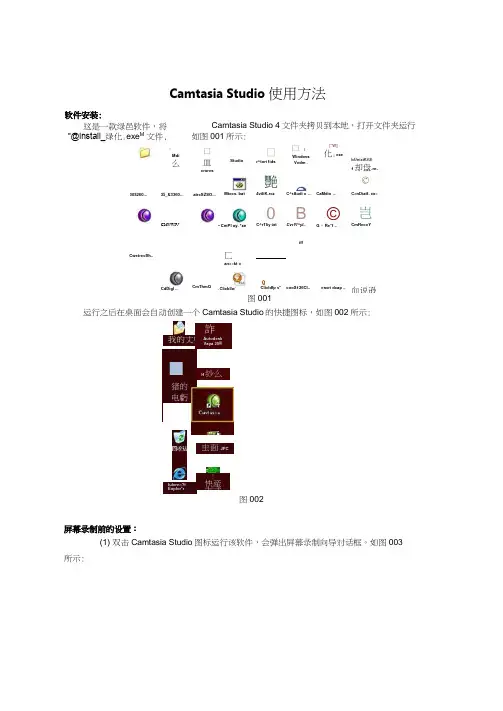
Camtasia Studio 使用方法Camtasia Studio 4文件夹拷贝到本地,打开文件夹运行图001运行之后在桌面会自动创建一个Camtasia Studio 的快捷图标,如图002所示:图002屏幕录制前的设置:(1) 双击Camtasia Studio 图标运行该软件,会弹出屏幕录制向导对话框。
如图003所示:软件安装:“@lnstall_绿化.exe M 文件,如图001所示:□ Mdi么口 皿crores303260...35_&3360...atrcSZSO...Mtocs. batC M V WI V ..CwetrecSh..CdDigl ..CmThmQ.Clickllo/□ r^tori fids 口 IWindovsVedm . |"W]化.exebUnixiKtUl 1却盘.re- 艷e©4vifiK.rczC^rAudi o … CaMdio …C<nDiatf. cx« 0 B © 岂C^rTliy txtCvrYl^yl..G ・Re"f ..CmRecoYiffQClicldfp v" cooX126Cl.. escri dcap ..血说逊• CmPl oy. *xeStudio 匚an<«kt M这是一款绿邑软件,将 我的丈档 詐AutodeskVaya 20®■猪的电虧虫面JPC Iulern«?t Explor*r丫 怏産方式H紗么7 0图003(2) 选择第一项“通过录制屏幕开始一个新方案”,点击【确定】。
进入屏幕录制设置, 如图004所示:图004在这个窗口中可以选择想要录制的屏幕部分,这时根据您所使用电脑的桌面分辨率确定选用哪一项。
桌面分辨率为:1024*768,选择“整个屏幕”,即录制全屏。
桌面分辨率大于1024*768,选择“屏幕区域”,即录制指定的屏幕区域,录制区域的尺寸大小在下一步进行设置。
使用Camtasia Studio 8录屏1、打开Camtasia Studio 8,选择Record the screen.2、在“select area”选择好录屏范围,选择是否录制声音后,点击“rec”按钮实行录屏。
“FULL screen”是指全屏录制;“custom”,选中旁边的纽扣样的按钮,是按比例缩放。
去掉选择,则能够自由能够设置视频的长宽度。
3、开始开始录制,录制完毕,按F10结束。
下面的按钮对应“删除”、“暂停”、“停止”。
4、点击“save and edit”,进入到编辑界面。
5、选择视频的比例。
一般为录制尺寸。
6、添加字幕,“MORE”——“caption“7、将播放头移到需要添加字幕的地方。
8、添加字幕,可在时间条上,调整字幕时间的长短。
9、假如觉得录屏的声音不好,能够重新录制声音。
”MORE“--------“VOICE NARRATION”.点击“开始录制”即可录制旁白,点击“停止录制”,然后保存旁白文件,即可完成声音录制。
10、假如已经编辑完毕,就能够生成视频文件啦!要保存原尺寸的视频文件,需要选择“自定义生成设置”。
点击下一步11、这里特别说明视频字幕的设置。
因为之前没有设置,导致生成的视频没有字幕,只有在网页播放时才有字幕。
选择“option”选项,在caption前,勾选上就是要字幕,去掉就是不要字幕。
字幕类型,有三种:Closed captions就是我上述描绘的,在网页播放时才有字幕。
Burned in captions 是我较为喜欢的选项,因为无论是网页播放还是单个文件播放,都有字幕。
Under video captions,这个的意思是字幕在视频的下方,所以我一般不选这种类型。
12、能够选择是否生成“SCORM”标准的文件夹,方便上传到网站;能够选择是否添加水印。
13、最后起好名字,选好路径。
点击完成,等待渲染完成即可。
14、查看html文件,能够在网页上直接播放。
Camtasia Studio 软件录制屏幕视频的具体步骤图文教程1、在编辑好软件后,按下快捷键ctrl+M,调出标记视图,然后用鼠标在时间线上方点击,设置一个标记。
2、在每个需要分割的地方都设置好标记,名称使用默认的就可以。
3、按下快捷键ctrl+p,调出生成向导,选择“自定义生成设置”,点击下一4、选择一种视频格式,除了mp4和mp3外,其余格式,甚至是gif,都可以基于标记分割视频5、继续点击“下一步”,直到出现如下视图,勾选“基于我的标记生成多个文件”,并确认所有标记都被勾选6、点击下一步,为视频起一个名字,并设置好输出文件夹。
在下面的信息栏我们可以看到即将生成的几段7、生成的过程,我们就不再展示了,祝你好运!相关推荐:Camtasia Studio 8鼠标特效颜色该怎么设置?camtasia studio录制屏幕点击没反应该怎么办?Camtasia Studio 6录屏没有电脑声音只有麦克风怎么办?Camtasia Studio 软件录制屏幕视频的具体步骤图文教程Camtasia Studio怎么设置录音向导?Camtasia Studio怎么剪辑视频?Camtasia Studio录屏的时候怎么改变声音?Camtasia Studio教你将视频做成GIF动态图微课录制软件camtasia studio该怎么使用?camtasia studio录制屏幕点击没反应该怎么办?camtasia studio怎么剪辑视频?使用camtasia studio录屏软件剪辑视频教程camtasia studio怎么生成视频?camtasia studio导出视频方法图解用Camtasia Studio 软件录制屏幕视频的具体步骤(图文教程)。
Camtasia Studio 7教程:录制屏幕及编辑发表日期 April 25, 2012 作者youyan文章分类OATOS企业云应用博客Camtasia Studio 7是一款专门捕捉屏幕影音的工具软件,它可以录制并编辑视频。
自有多种视频编辑工具,如添加标注、配音、转场、鼠标轨迹等等,编辑完成后可以将视频导出成多种格式,如:wmv、mov、mp4、swf等格式,并能在ipad,iphone上播放。
为帮助广大用户迅速熟悉OATOS企业云应用的各项功能和使用方法,我们借助Camtasia Studio 7录制了大量的操作视频,大家可登录OATOS企业云应用首页“视频介绍”栏目(网址:)下观看我利用Camtasia Studio 7录制和编辑的视频。
知识在于分享,在录制视频过程中,我顺便整理了Camtasia Studio 7教程并分享给大家,希望能帮助大家快速上手,以运用到实际工作中去。
Camtasia Studio 7教程之录制屏幕1、打开Camtasia Studio 7,会看到如下窗口,点击标注红色方框“录制屏幕”(任点一个即可),就可以开始屏幕录制的操作。
温馨提醒:您可以点击图片查看大图2、点击上述按钮后会呈现如下窗口,各按钮的功能可以细看下面截图:3、开始录制后,按F10键可停止录制,并预览已录制的视频。
预览视频时会呈现以下界面,可以使用下方工具进行保存或者删除后重新录制。
4、将满意的视频存储于电脑后便可进行视频编辑了。
Camtasia Studio 7教程之编辑视频1、打开Camtasia Studio 7,显示如下窗口,点击标注红色方框“导入媒体”(任点一个即可),就可以开始视频编辑的操作。
2、点击上述按钮,成功导入后会呈现如下窗口:3、鼠标右击已导入的视频,选择“添加到时间轴”。
4、在将视频添加到时间轴时会弹出如下窗口,可以根据自己的需求选择视频相应的尺寸。
5、可根据Camtasia Studio 7中的工具对视频进行编辑了。
1、打开软件
2、点击录制PowerPoint
3、弹出打开对话框
4、找到要录制的PPT.
5、打开PPT
6、找到“录制工具栏”
7、点击录制按钮。
8、单击开始录制
点击关闭开始录制
9、按“ESC”键停止录制或直到幻灯片播放结束。
10、点击停止录制,弹出另存为对话框,选择路径保存。
11、弹出下面窗口,如需要对视频进行编辑,选择:“编辑您的录制“;如直接生成视频文
件选择“生成您的录制”。
以“生成您的录制”为例:
11、点击“生成您的录制”,则进入软件:如下图
12、选择“自定义生成设置”点击“下一步”如下图不需要进行设置,点击下一步。
13、进入如下界面,修改“模板”为“no controls”,修改“大小”“640x480”。
然后点击“下一步”。
修改前:
修改后:
14、如图:不需要修改
15、点击“下一步”进入下图:修改“生成名称”;修改“文件夹”(保存位置)。
点击完成。
16、进行渲染。